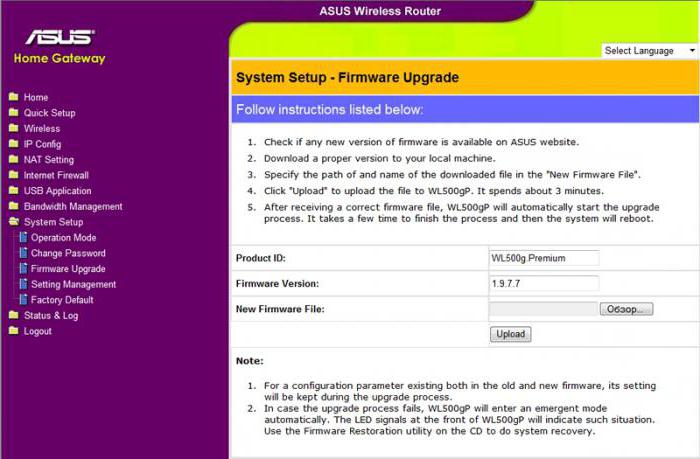Роутер Asus WL-520gC: характеристики, настройка, прошивка и отзывы

Wi-Fi роутер – это, пожалуй, на сегодняшний момент более важный гаджет в доме, нежели телевизор. Сегодня уже мало кто пользуется проводным Интернетом, предпочитая беспроводные сети. Оно и понятно: в эру смартфонов, планшетов, да и вообще, когда в доме с десяток разных устройств, работающих с Интернетом, обязательно нужно обзавестись качественным роутером, который будет справляться со всем ассортиментом гаджетов. Та же ситуация наблюдается в офисах или учебных заведениях.
В данном материале речь пойдет об одном из самых доступных и удобных роутеров на рынке – Asus WL-520gC. Хоть производитель Asus появился на рынке гораздо позже своих конкурентов, ему удалось создать наиболее сбалансированную линейку роутеров с развитой функциональностью, идеально подходящей для дома и офиса.
Комплектация
Роутер поставляется в стандартной пластиковой упаковке с изображением самого гаджета и краткой информацией о его основных возможностях. В комплекте также присутствует:
- диск с программным обеспечением для установки соединения и настройки устройства;
- руководство пользователя на английском языке;
- кабель для подключения к сети Ethernet;
- блок питания для подключения к внешней электросети.
Конструкция и дизайн роутера
Чисто визуально маршрутизатор от Asus мало чем отличается от других моделей. Корпус устройства выполнен из черного матового пластика. Выглядит строго и минималистично, но слишком несовременно. Видно, что эта модель создавалась еще в те времена, когда маршрутизаторы прятали по углам, лепили на стены в коридорах и ставили на шкафы, где это чудо техники никто не увидит.
Перейдем к конструкции. На крышке устройства нет ничего интересного, как и на днище. Сплошной пластик. А вот на передней панели имеется окантовка серебристого цвета, на которой расположены индикаторы питания и подключения сетевых кабелей. На задней панели вмонтирована антенна, отверстие для сброса настроек. 5 гнезд, 4 из которых для подключения LAN-проводов и 1 для подключения WAN. Здесь же прячется гнездо для блока питания.
Характеристики
Маршрутизатор Asus WL-520gC обладает следующими характеристиками:
Поддерживаемый стандарт беспроводного соединения
Межсетевой экран, NAT-подключение, DHCP-серверы, динамические DNS, статическая маршрутизация
Основные возможности роутера
На официальном сайте производителя указаны следующие преимущества описываемой модели:
- Поддержка технологии EZSetup. Это специальное программное обеспечение, созданное для облегчения процесса настройки нового соединения. В программе хранится информация о настройках провайдеров по всей России.
- Поддержка Windows Vista. Те, кто до сих пор используют данную версию операционной системы Microsoft, могут не беспокоиться по поводу несовместимости оборудования и драйверов. Производитель позаботился обо всем заранее.
- Поддержка технологии Wireless Distribution System – это инструмент, позволяющий объединить несколько различных роутеров в одну большую сеть, которой можно будет управлять с одного единственного интерфейса.
- Поддержка технологии BroadRange – благодаря этой технологии инженерам Asus удалось добиться увеличения зоны покрытия беспроводной сети в 3 раза по сравнению с конкурентами того же года. Скорость передачи увеличивается на 35% в сравнении с другими роутерами, работающими с 802.11g.
Как настроить роутер Asus WL-520gC?
Несмотря на наличие программного обеспечения EZSetup, призванного сделать первое подключение и настройку максимально простой и быстрой, с вероятностью в 80% основные манипуляции придется выполнять вручную.
Для начала необходимо подключить маршрутизатор к любому компьютеру. Если все сделано правильно, то после перехода по ссылке 192.168.1.1 откроется экран с настройками Asus WL-520gC. Роутер сразу предложит пройти процесс быстро, но он нам не подходит, поэтому отказываемся и переходим на главный экран веб-интерфейса маршрутизатора. Для авторизации вводим логин – admin и пароль – admin (если данные не подошли, необходимо произвести сброс данных).
Далее от вас потребуется выбрать тип подключения к Интернету (у каждого провайдера могут быть свои требования). В случае с PPPoE и PPTP нужно будет подготовить данные для подключения (логин, пароль, DNS и другие данные в зависимости от типа подключения и провайдера).
После того как соединение между роутером и сервером провайдера будет установлено, необходимо создать беспроводную сеть:
- переходим в подменю Wireless;
- вводим имя сети (SSID);
- указываем уровень безопасности (наиболее удачный вариант — это WPA2);
- вводим пароль от 8 символов;
- перезагружаем роутер и пробуем подключиться.
Прошивка Asus WL-520gC
Ситуация со сторонними прошивками весьма интересна, ведь модель роутера популярна и до сих пор пользуется спросом, но обновлений от производителя уже давным-давно не было. Благо нашлись умельцы, создавшие сторонние варианты прошивки, более стабильные и удобные, а главное — рабочие.
Найти прошивку для Asus WL-520gC можно на сайте DD-WRT или на ресурсах, посвященных устройствам от данного производителя. Сторонняя прошивка представляет собой легковесный TRX-файл, который устанавливается через веб-интерфейс самого роутера. Для того чтобы произвести обновление, нам необходимо:
- пройти по адресу 192.168.1.1;
- открыть подменю System Setup;
- там выбрать подпункт Firmware Update;
- нажимаем на кнопку «Выберите файл»;
- после того как файл с прошивкой выбран, жмем на Upload и ждем, пока завершится процесс прошивки (в среднем, процесс занимает около двух минут).
Отзывы покупателей
В силу своей распространенности этот гаджет уже можно назвать народным. Причем популярен он не только потому, что очень дешев (как какой-нибудь DIR-300, например), но и потому что с годами только подтверждает звание наиболее стабильного и быстрого роутера. Стабильность, кстати, — основное достоинство, которое выделяют владельцы гаджета. Ведь никто не хочет потерять соединение во время работы, просмотра фильма или игры.
Почти 50% пользователей, оставивших отзыв, поставили этому гаджету максимальный балл, так как посчитали его наиболее простым в настройке и гибким в использовании. Отрицательных оценок всего 15%, и почти все они связаны с бракованными моделями и неправильно установленной прошивкой. Люди говорят о сильном падении скорости и зависаниях маршрутизатора. Все эти проблемы, к счастью, решаются установкой новой прошивки. Посему, рассматривая этот гаджет в качестве основного роутера, необходимо заранее быть готовым к тому, что программную часть придется обновлять вручную, иначе есть шанс столкнуться с неприятностями в виде низкой скорости и сбоев в работе.
ASUS WL-520GC
Перед приобретением ASUS WL-520GC по самой низкой цене, изучите характеристики, видео обзоры, плюсы и минусы модели, отзывы покупателей.
Характеристики ASUS WL-520GC
Основные характеристики *
| Тип связи | Wi-Fi |
| Тип устройства | точка доступа |
| Встроенная поддержка 3G (UMTS) | Нет |
| Встроенная поддержка WiMAX | Нет |
| Встроенная поддержка LTE | Нет |
| Встроенная поддержка LTE Advanced | Нет |
| ADSL2+ | Нет |
| Стандарт Wi-Fi | 802.11g |
| Одновременная работа в двух диапазонах | Нет |
| Макс. скорость беспроводного соединения | 125 Мбит/с |
| MIMO | Нет |
| Поддержка IPSec | Нет |
| Поддержка L2TP | Нет |
| Поддержка PPTP | Нет |
| Поддержка IEEE 802.1q (VLAN) | Нет |
| Поддержка IPv6 | Нет |
| Автономность | Нет |
Опции точки доступа/моста *
| Файловый сервер | Нет |
| Гостевая сеть | Нет |
| Скачивание файлов | Нет |
| Число портов коммутатора | 4 |
| Скорость портов коммутатора | 100 Мбит/сек |
| Web-сервер | Нет |
| Подключение web-камеры | Нет |
| UPnP AV-сервер | Нет |
| Режим репитера (повторителя) | Нет |
| Режим моста | Нет |
| FTP-сервер | Нет |
Маршрутизатор *
| Dynamic DNS | Есть |
| DHCP-сервер | Есть |
| Встроенный межсетевой экран | Есть |
| WDS | Нет |
| Маршрутизатор | Есть |
| SPI | Есть |
| Статическая маршрутизация | Есть |
| NAT | Есть |
| Демилитаризованная зона (DMZ) | Есть |
Дополнительная информация *
| Возможность подключения WiMAX-модема | Нет |
| Установка вне помещения | Нет |
| Возможность подключения 3G-модема | Нет |
| Power over Ethernet | Нет |
| Возможность подключения LTE-модема | Нет |
* Точные параметры уточняйте на сайте продавца.